解锁任务管理器隐藏功能,提升系统效率!本文将带您深入了解win10任务管理器,挖掘其诸多实用功能,助您告别卡顿,高效使用电脑。
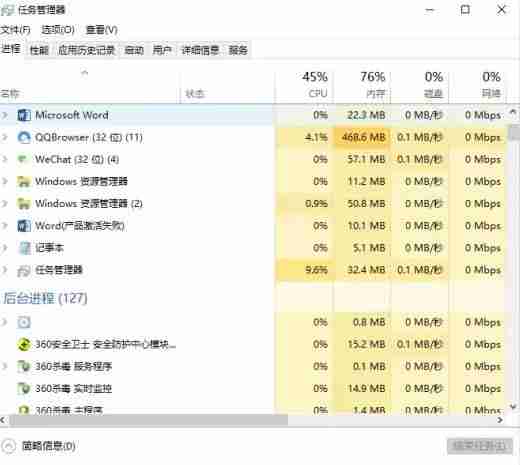
我们常使用任务管理器结束无响应程序,却忽略了它的其他强大功能。让我们一起探索Win10任务管理器的宝藏吧!
1. 进程选项卡: 清晰地将进程分为应用、后台进程和Windows进程,方便查找,告别Win7/XP时代的混乱。
2. 性能选项卡: 实时监控CPU、内存、硬盘、网络和显卡的使用情况。 特别推荐:右键点击CPU利用率图表,选择“更改图表为逻辑处理器”,即可直观查看每个线程的运行状态,精准定位性能瓶颈。
3. 应用历史记录选项卡: 查看应用CPU占用时间和网络流量使用情况,相当于内置的流量监控工具。
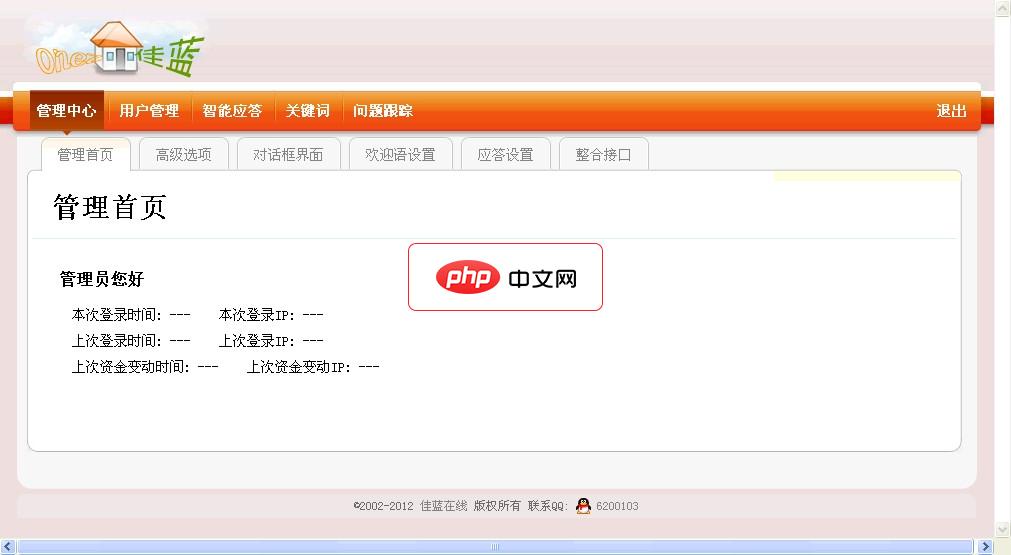
类似智能机器人程序,以聊天对话框的界面显示,通过输入问题、或点击交谈记录中的超链接进行查询,从而获取访客需要了解的资料等信息。系统自动保留用户访问信息及操作记录。后台有详细的设置和查询模块。适用领域:无人职守的客服系统自助问答系统智能机器人开发文档、资源管理系统……基本功能:设置对话界面的显示参数设置各类展示广告根据来访次数显示不同的欢迎词整合其他程序。
 4
4

4. 启动选项卡: 高效管理开机启动项,比第三方管家软件更便捷、清晰。
5. 用户选项卡: 功能相对简单,实用性较低。
6. 详细信息选项卡: 显示所有进程的详细信息,类似Win7/XP的进程选项卡。 重点: 可设置进程优先级! 例如,视频渲染时游戏卡顿? 降低渲染软件优先级即可在不显著影响渲染效率的前提下畅玩游戏!
7. 服务选项卡: 简化版的“服务”面板,可启动、停止、重启服务。 需更详细设置,可点击“打开服务”或在运行窗口输入services.msc。
以上就是进程管理器使用方法详解,全面了解如何管理电脑中的进程的详细内容,更多请关注php中文网其它相关文章!

每个人都需要一台速度更快、更稳定的 PC。随着时间的推移,垃圾文件、旧注册表数据和不必要的后台进程会占用资源并降低性能。幸运的是,许多工具可以让 Windows 保持平稳运行。

Copyright 2014-2025 https://www.php.cn/ All Rights Reserved | php.cn | 湘ICP备2023035733号